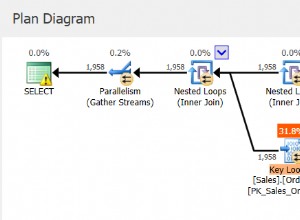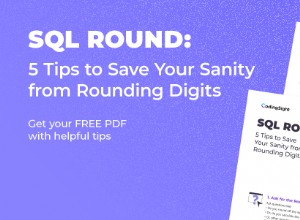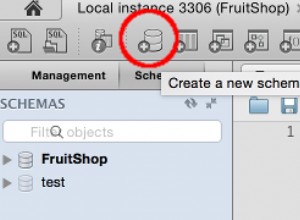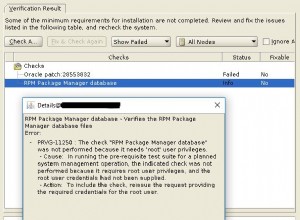Talend vận chuyển với số lượng đầu nối cho phép nó tích hợp dữ liệu từ nhiều kho dữ liệu phổ biến. Talend cũng có thể sử dụng một trình kết nối chung cho phép nó truy cập dữ liệu từ các phần mềm phụ trợ mà không có trình kết nối tích hợp sẵn. Talend được sử dụng để bao gồm trình điều khiển JDBC-ODBC Bridge, là phần mềm trung gian chung tạo điều kiện thuận lợi cho loại kết nối này. Tuy nhiên, kể từ khi nâng cấp phiên bản Java mà nó cung cấp, Talend không còn bao gồm Cầu JDBC-ODBC nữa. Để kết nối với kho dữ liệu ODBC từ Talend, bây giờ bạn cần lấy Cầu JDBC-ODBC từ bên thứ ba, chẳng hạn như Easysoft.
Blog này giải thích cách sử dụng Easysoft JDBC-ODBC Bridge để kết nối Talend với kho dữ liệu ODBC.
Các thành phần là:
Talend -> Easysoft JDBC-ODBC Bridge -> ODBC driver -> Database
Các bước này cho thấy cách truy cập một số dữ liệu ODBC từ Talend trên Windows:
- Định cấu hình nguồn dữ liệu ODBC Hệ thống cho cơ sở dữ liệu mà bạn muốn kết nối trong Talend.
Để thực hiện việc này, hãy sử dụng phiên bản 32-bit của Quản trị viên nguồn dữ liệu ODBC trên máy Talend của bạn. Trên một số phiên bản của Windows, điều này nằm trong Bảng điều khiển> Công cụ quản trị . Trên một số phiên bản Windows, bạn cần tìm kiếm ODBC trong hộp tìm kiếm trên thanh tác vụ. Phiên bản 32-bit của Quản trị viên nguồn dữ liệu ODBC phải được dán nhãn rõ ràng. Nếu nghi ngờ, trong hộp thoại Chạy Windows, hãy nhập:
%windir%\syswow64\odbcad32.exe
- Tải xuống Easysoft JDBC-ODBC Bridge. (Cần đăng ký.)
- Cài đặt và cấp phép cho Easysoft JDBC-ODBC Bridge trên máy có Talend được cài đặt.
Để biết hướng dẫn cài đặt, hãy xem tài liệu Easysoft JDBC-ODBC Bridge.
- Trong Talend, hãy tạo một công việc Chuẩn.
- Kéo một tJDBCInput từ bảng thành phần vào cửa sổ công việc.
- Trong tab Thành phần, đặt thuộc tính của tJDBCInput:
Lưu ý Đặt bất kỳ chuỗi văn bản nào bạn nhập vào tab Thành phần trong dấu ngoặc kép. Ví dụ:
"easysoft.sql.jobDriver"
Thuộc tính Giá trị URL JDBC jdbc:easysoft:// localhost / odbc_data_source :logonuser = windows_user :logonpassword = password JAR trình điều khiển EJOB.jar Tên lớp easysoft.sql.jobDriver Tên người dùng Tên người dùng bắt buộc để truy cập kho dữ liệu. Mật khẩu Mật khẩu cho tên người dùng này. - Trong tab Mô-đun, hãy chọn nút Nhập Lọ Bên ngoài.
- Nhập tệp Easysoft JDBC-ODBC Bridge JAR, EJOB.jar.
EJOB.jar được cài đặt ở vị trí sau trên máy mà bạn đã cài đặt Easysoft JDBC-ODBC Bridge:
<easysoft_install>\Jars
Trên Windows 64 bit, vị trí mặc định cho
là :\ Program Files (x86) \ Easysoft Limited \ Easysoft JDBC-ODBC Bridge. - Trong bảng Thành phần, nhập bảng có chứa dữ liệu bạn muốn làm việc với trường Tên Bảng. Ví dụ:"Tài khoản".
- Nhập một truy vấn lấy dữ liệu từ bảng này vào hộp Truy vấn. Ví dụ:
"select * from Account". - Chọn nút giản đồ Đoán.
- Khi được nhắc chọn tệp ánh xạ cho cơ sở dữ liệu của bạn, hãy chọn
mapping_MsOdbc.xml. - Thêm thành phần tFileOutputDelimited.
- Trong các thuộc tính của thành phần tFileOutputDelimited, hãy chọn tên và vị trí tệp. Tệp bạn chọn sẽ được điền với dữ liệu được truy xuất bởi tJDBCInput.
- Điều hành công việc.